Begrijpen hoe u een bestand in Linux verwijdert, is een belangrijk onderdeel van het goed georganiseerd houden van het bestandssysteem van uw computer. Zonder regelmatig onderhoud kunnen harde schijven snel ongeorganiseerde klitten worden van ongebruikte bestanden, archieven en programma-artefacten die uw computer kunnen vertragen.
Aangezien een programma niet weet wat het veilig moet verwijderen, is het aan de gebruiker om deze belangrijke taak te beheren. Gelukkig biedt Linux verschillende manieren om het te doen. Dus, of u nu een desktop-bestandsbeheerder gebruikt of werkt via de opdrachtregelinterface van de terminal, we zullen u laten zien hoe u een bestand in Linux-besturingssystemen snel en veilig kunt verwijderen.
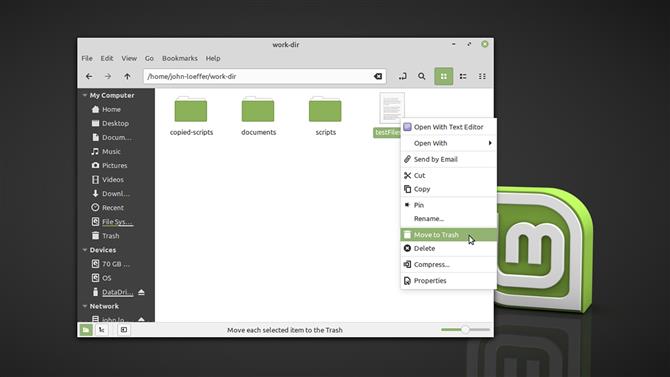
(Afbeelding tegoed: toekomst)
Hoe een bestand in Linux te verwijderen met behulp van een desktopbestandsbeheer
Iedereen die uit Windows of macOS komt, zal de desktopomgevingen van Linux zeer vertrouwd vinden. De bestandsverkenner op de meeste Linux-desktopomgevingen zoals Ubuntu’s GNOME of Mint’s Cinnamon maakt het Linux-bestandsbeheer gemakkelijker voor de gemiddelde gebruiker die misschien niet zo bekend is met opdrachtregelinterfaces.
Als je eenmaal in de bestandsverkenner bent en je hebt het bestand of de bestanden gevonden die je wilt verwijderen, heb je twee mogelijkheden. Ten eerste kunt u het verplaatsen naar de prullenbak, een speciale container in het bestandssysteem waarin bestanden en mappen worden opgeslagen die u niet langer nodig heeft.
- Ontdek de beste Linux-apps van 2020
U kunt dit doen door met de linkermuisknop op het bestand te klikken en op de toets “Verwijderen” op uw toetsenbord te drukken. Dit werkt voor groepen bestanden die u hebt geselecteerd met een selectievak of CTRL / SHIFT + linksklikken. U kunt ook met de rechtermuisknop op het bestand of een van de bestanden die u hebt geselecteerd klikken en “Verplaatsen naar prullenbak” selecteren in het contextmenu.
Zodra de bestanden zich in de prullenbak bevinden, moet u deze handmatig legen om de bestanden erin permanent te verwijderen. U kunt dit doen door met de rechtermuisknop op “Prullenbak” te klikken in de navigatiebalk van de meeste bestandsverkenners en “Prullenbak legen” te selecteren.
Als u erop dubbelklikt, gaat u naar de container, waar u de bestanden kunt herstellen naar hun oorspronkelijke locatie of ze permanent permanent kunt verwijderen.
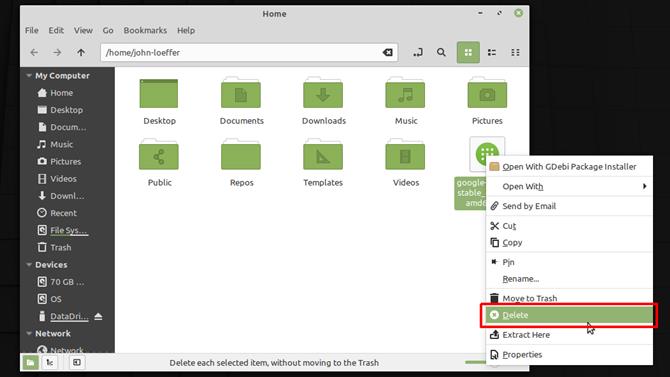
(Afbeelding tegoed: toekomst)
Sommige desktopomgevingen, zoals Mint’s Cinnamon, bieden u ook de mogelijkheid om een bestand permanent rechtstreeks vanuit het contextmenu te verwijderen, waarbij de prullenbak volledig wordt omzeild.
Dit mag alleen worden gedaan als u zeker weet dat u een bestand wilt verwijderen, want hoewel u een “permanent” verwijderd bestand van een harde schijf kunt herstellen, is dit geen garantie en kan het proces erg gecompliceerd zijn en tijdrovend – en mogelijk duur.
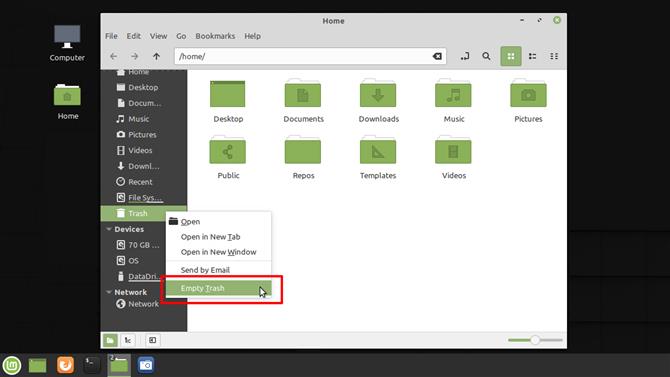
(Afbeelding tegoed: toekomst)
Het is altijd veiliger om iets naar de Prullenbak te verplaatsen dan het meteen uit het geheugen te verwijderen. Door het in de prullenbak te laten, behoudt u de mogelijkheid om van gedachten te veranderen als u vindt dat u het bestand nodig had.
- Dit zijn de beste Linux-laptops die momenteel op de markt zijn
- Ontdek wat de beste Linux-distributies van 2020 zijn
- Bekijk de beste Linux-distributies voor privacy en beveiliging in 2020
In de meeste gevallen, tegen de tijd dat u de prullenbak leegt, heeft u zich al gerealiseerd dat u iets nodig had en herstelde u het bestand. Als je dat nog niet hebt gedaan om de prullenbak te legen, is de kans veel groter dat je het echt niet nodig had.
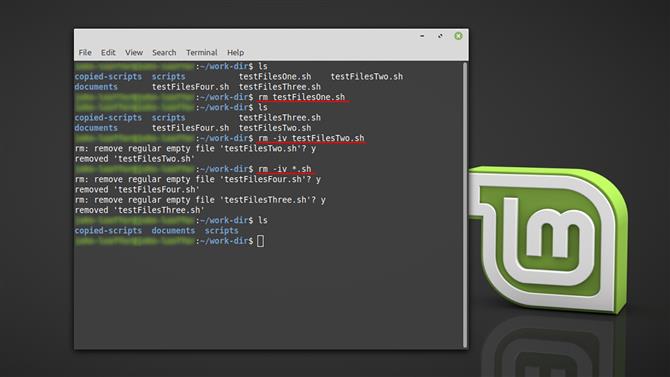
(Afbeelding tegoed: toekomst)
Een bestand verwijderen met de opdrachtregelinterface van Linux
De Linux-opdrachtregelinterface heeft een onverdiende reputatie omdat het te technisch is. Dankzij de flexibiliteit zijn commando’s en scripts zo ingewikkeld als nodig is, maar het geheim is dat Linux-commando’s zelf vrij eenvoudig te gebruiken zijn.
Ze bieden veel meer functionaliteit dan hun GUI-tegenhangers, dus als u weet hoe u een bestand op een Linux-opdrachtregel kunt verwijderen, wordt het bestandssysteembeheer aanzienlijk eenvoudiger.
Om een bestand te verwijderen, moet u de gebruiken rm commando en vertel het welk bestand of welke bestanden je wilt verwijderen. Als u zich in de directory bevindt met het te verwijderen bestand, hoeft u alleen maar te typen:
rm bestandsnaam
- Ontdek wat de beste Linux-distro is voor beginners
Hoewel dat handig is, kunt u ook meerdere bestanden tegelijk verwijderen met jokertekens, dus typ alle bestanden in de huidige map met de extensie .txt:
rm * .txt
Door de opdracht verschillende optievlaggen door te geven, kunt u ook het gedrag wijzigen, dus als u elk .txt-bestand in de huidige map wilt doorlopen en een prompt wilt ontvangen om de verwijdering van het bestand te bevestigen, typt u:
rm -i * .txt
Er zijn verschillende opdrachtopties beschikbaar, waaronder –helpen waarin alle manieren worden vermeld waarop u de opdracht kunt gebruiken.
Houd er rekening mee dat er geen prullenbak is met de rm commando, dus als een bestand eenmaal is verwijderd, is het niet meer terug te krijgen. Dit maakt het een krachtig hulpmiddel, dus u moet voorzichtig zijn met hoe u het gebruikt, vooral wanneer u bestanden verwijdert met jokertekens – u kunt veel meer verwijderen dan u had bedoeld.
- Overwin je angst voor de opdrachtregel door te leren hoe je deze Linux-opdrachten kunt gebruiken
